В связи с эпидемиологической ситуацией многие компании перевели сотрудников на удалёнку. Для работы в таких условиях небольшим командам и целым корпорациям нужны качественные инструменты, которые позволят сотрудникам сохранить работоспособность на самоизоляции.
Встречи с коллегами и партнёрами, вебинары и удалённые выступления теперь проходят в режиме видеоконференций. Ситуации, когда во время онлайн-встреч участники не видят и не слышат своих коллег, а изображение и звук прерываются, серьёзно усложняют общение.
Чтобы качество видеоконференции было высоким, необходимо правильно подобрать основные устройства системы связи: микрофон, камеру, гарнитуру. Они повышают эффективность рабочего процесса и улучшают восприятие информации участниками онлайн-встреч.
Как подобрать микрофон
Большинство ноутбуков и настольных компьютеров оснащают встроенными веб-камерами, динамиками и микрофонами. Использовать их для онлайн-конференций и видеозвонков — это не лучшее решение. Эффективность видеовстречи зависит от аудио так же сильно, как от изображения участников и контента, поэтому нужен отдельный микрофон.
LED Телевизор 4K Ultra HD Hi VHIX-50U169TSY

При выборе микрофона необходимо, чтобы его характеристики подходили под рекомендации профессионалов — соотношение сигнала и шума должно быть выше 66 дБ для минимального искажения звуков.
Чувствительность микрофона должна быть от 40 дБ, что актуально для спикеров со слабым тембром голоса. Желательно, чтобы микрофон можно было подключить по USB-кабелю. Такие модели оснащены встроенным аудиоинтерфейсом и проще настраиваются, в отличие от аналоговых микрофонов.
Как выбрать камеру
Высококачественные веб-камеры с разрешением Full HD или HD и возможностями регулировки освещения могут помочь пользователям чувствовать себя более уверенно в кадре. Это повышает уровень комфорта всех участников видеозвонка.
Если у сотрудника ноутбук, скорее всего, в нём уже есть встроенная камера. Как правило, качество захвата изображения таких устройств слишком низкое для деловых встреч. Именно поэтому лучше использовать внешнюю веб-камеру — она не требует особых технических навыков для подключения. Для начала работы подсоедините USB-кабель устройства к соответствующему USB-порту компьютера. Такие камеры, как правило, без проблем работают с большинством сервисов для видеосвязи.
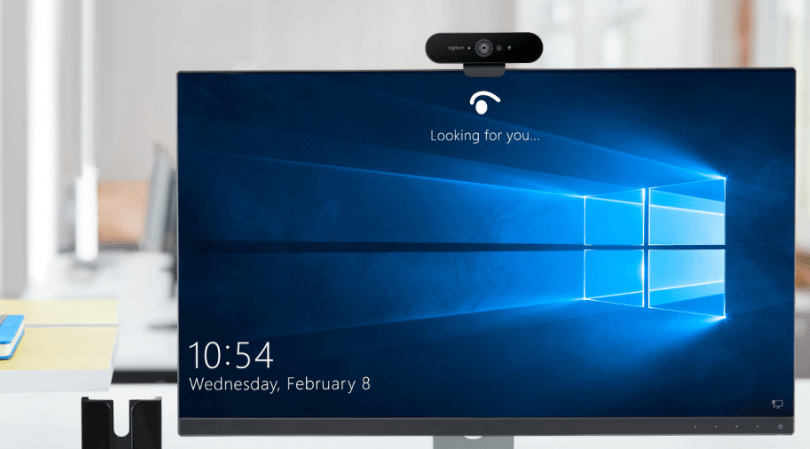
Чтобы выбрать подходящее оборудование из широкого ассортимента, следует обратить внимание на его характеристики: количество кадров в секунду, разрешение, автофокус и угол обзора.
Количество кадров в секунду должно составлять 15 и более, иначе изображение будет передаваться рывками.
Следует учитывать, что качество изображения, которое увидят ваши собеседники, напрямую зависит от разрешения камеры. Для комфортного общения будет достаточно разрешения HD — 1280×720. Если вы планируете проводить важные видеоконференции и вам необходимо демонстрировать документы или презентации, лучше выбирать модели с разрешением 1080 p и выше.
Хороший автофокус позволит получить чёткие кадры независимо от передвижений пользователя. Угол обзора влияет на величину области, которая попадёт в кадр. Он должен быть не меньше 60°, чтобы вам не приходилось вручную передвигать или наклонять камеру при смене своего местоположения.
Как выбрать гарнитуру
Если у пользователя нет профессионального или стационарного микрофона, можно приобрести гарнитуру: наушники с микрофоном. Их часто оснащают дополнительными кнопками управления, которые позволяют регулировать громкость, отключать звук или принимать вызовы.

При покупке гарнитуры следует обратить внимание не только на их базовые параметры, но и на конструкцию. Выбирайте удобное устройство в зависимости от ваших предпочтений, так как переговоры могут быть долгими, а модель не должна вызывать дискомфорт. Это могут быть полноразмерные наушники с охватывающими ухо чашками либо просто накладные, с мягкими амбушюрами и регулируемым оголовьем.
Также должна быть возможность изменить положение микрофона гарнитуры, чтобы настроить его под себя или убрать, если он не нужен.
Для естественной и качественной передачи голоса микрофон должен поддерживать функцию шумоподавления, что поможет отсеивать посторонние звуки. Чтобы соединение гарнитуры с ПК было устойчивым и бесперебойным, подключение должно производиться по USB.
Какое программное обеспечение подойдёт для видеосвязи
Программное обеспечение для видеоконференций помогает организовать видеосвязь между несколькими сторонами. Выделяют определённые критерии для выбора надёжного ПО для видеосвязи: стабильность и качество картинки со звуком, конфиденциальность, понятный интерфейс на русском языке, полезные опции для совместной работы, максимальное количество участников, бесплатная версия и возможность интеграции с решениями, которые уже используете.
Наиболее популярными решениями для видеосвязи в 2020 году считаются TrueConf, Zoom, Skype и GoToMeeting.
TrueConf Server — это программная система для удалённой работы. Российское решение предназначено для корпоративных коммуникаций и разворачивается на ПК или сервере пользователя. Система обеспечивает защищённые видеоконференции и звонки в различных режимах.
В программном обеспечении можно демонстрировать рабочий стол, проводить вебинары с доступом по ссылке, а также пользоваться корпоративными мессенджерами и инструментами для удалённой работы. Бесплатная версия позволяет подключить к конференции до 10 пользователей, а платная — до 1600. Установка системы занимает 15 минут.
TrueConf Server поддерживает 4K UltraHD, может работать без доступа к Интернету, интегрируется с ИТ-службами и другими ВКС-сервисами. У программного обеспечения также есть приложения для Windows, macOS, Linux, Android, Android TV и iOS. Требования к интернет-каналу у TrueConf Server низкие. При этом у ВКС-решения есть и минус — устаревший интерфейс, а чтобы настроить некоторые функции, необходимо читать документацию.
Zoom — облачный сервис. С его помощью обычно проводят небольшие встречи или видеоуроки, в том числе с мобильных устройств. Сервис позволяет общаться в чатах и обмениваться файлами. Длительность видеоконференций в бесплатной версии ограничена 40 минутами, в платной — без ограничений.
Среди плюсов сервиса отмечают простой и понятный интерфейс, быстрый запуск трансляций на Youtube и удобное подключение по ссылке. Минусы Zoom — низкий уровень защиты данных и возможность подключения посторонних по ссылке, не самый понятный интерфейс, а также риск, что сервис «упадёт» или ухудшится качество связи из-за высокой нагрузки.
Skype — это сервис, на котором проводят видеоконференции с участием 50 пользователей и длительностью до четырёх часов бесплатно. Есть также возможность демонстрировать экран, обмениваться сообщениями и файлами. Среди плюсов сервиса отмечают то, что он бесплатный и у него есть возможность совершать платные звонки и отправлять SMS на мобильные номера. Минусы Skype: часто происходят нарушения в стабильности работы, неудобный интерфейс, у него также нет полноценной технической поддержки, а базовая настройка горячих клавиш неудобна тем, что можно случайно завершить звонок во время беседы.
GoToMeeting — это популярный сервис для конференций и онлайн-встреч в англоязычных странах. Бесплатная версия позволяет осуществлять видеозвонки трём абонентам, при этом работать с документами, записывать мероприятие и демонстрировать рабочий стол. Максимальное количество участников конференции в платном тарифе — 100. В сервисе можно быстро создать встречу, он также поддерживает совместную работу над документами, и у него есть функция рассылки приглашений. При этом у GoToMeeting нет русскоязычной поддержки и интерфейса, отправлять файлы участникам также не получится.
Как организовать общение с коллегами на удалёнке:
- Микрофон должен быть настольным с подключением по USB-кабелю, высокой чувствительностью и поддержкой функции шумо- и эхоподавления.
- Веб-камеру лучше использовать внешнюю, с разрешением не менее 720 p, автофокусом и количеством кадров в секунду от 30.
- Для видеосвязи также подойдёт гарнитура с поддержкой разных коммуникационных сервисов, надёжным USB-подключением и дополнительными кнопками управления.
- Платформу для видеоконференции выбирают по требованиям и целям. Например, на какое максимальное число участников рассчитана, есть ли дополнительные функции для совместной работы и бесплатная версия.
Статья подготовлена специально для журнала Яндекс.Маркет.
Источник: unitsolutions.ru
Подключение к ВКС сервису VideoMost

- Для более эффективной и удобной работы в больших конференциях, селекторных совещаниях, семинарах и вебинарах рекомендуется использовать ПК для подключения к VideoMost
- Гостевой вход не требует предварительной регистрации в системе
ВКC VideoMost - Присоединиться к ВКС VideoMost с персонального компьютера можно через Google Chrome либо десктоп-приложения VideoMost Proton
- Мобильные приложения доступны в AppStore и GooglePlay,
а так же в виде apk файла, доступного по ссылке:
https://www.videomost.com/videomost-server/videomost-dlya-android - Перед входом в конференцию, пожалуйста, отключайте VPN на своем устройстве
Вход в конференцию с ПК на Windows или Mac OS по приглашению организатора
- Получите ссылку-приглашение для входа в конференцию по электронной почте или в мессенджере.
Ссылка имеет вид: https://saas.videomost.com/service/join/?confid= 092688 Разрешить»

Разрешения для микрофона и камеры — Windows, браузер Google Chrome:

клик на три точки в верхнем правом углу окна браузера, затем: Настройки / Конфиденциальность и безопасность / Настройки сайтов/Разрешения
Выберете:


При повторном подключении к VideoMost из браузера Chrome система запросит у Вас доступ к микрофону и камере, которые надо разрешить.
Разрешения для микрофона и камеры — для MacOS, браузер Google Chrome
Если система не определит Ваши устройства или не удается дать разрешения на использование микрофона и камеры: Системные настройки/ Защита и безопасность/ Конфиденциальность
В открывшемся окне нужно предоставить браузеру Google Chrome разрешения на использование камеры и микрофона

При повторном подключении к VideoMost из браузера Chrome система запросит у Вас доступ к микрофону и камере, которые надо разрешить.
Для участия в видеоконференции с ПК требуется:
- ПК или ноутбук с ОС Windows 7/8/10, OS X, Linux и процессором Core2Duo 2GHz и выше.
- USB или встроенная веб-камера.
- Микрофон и колонки (встроенные или внешние) или гарнитура.
- Если используется выход в интернет из корпоративной сети либо включён локальный Firewall (может активироваться антивирусными программами), и конференция проводится на сервере saas.videomost.com, то необходимо обеспечить доступ к IP адресам по портам:
TCP 443, 7443, 5222, 5060 UDP 5060, 8000-13999, 35000-65000 на IP адреса:
95.163.122.0/24 77.87.215.0/24 185.71.64.156 185.71.66.171
UDP порт 3478 на IP адреса:
Техническая поддержка:
Если у вас возникли вопросы при подключении к конференции, просим звонить
Сергею Левину по тел.+7 (926) 618-65-41
Решения по отраслям
- Государственный сектор
- Образование
- Корпорации и холдинги
- Здравоохранение
- Финансовый сектор
- Видео-контакт-центры
- Телеком-операторы
- Клиент конференций
- Приложение iOS
- Приложение Android
- Обратная связь
- Инструкции
- Справочная служба
- Что необходимо для участия
- Как войти в конференцию
- Требования к серверу и клиенту
- Приглашение участников
- Запись запланированной конференции
- Порты, которые надо открыть
- Видеоконференция
- Программы для видеоконференций
- Видеозвонок
- Видеоконференцсвязь
- Видеообщение
- Видеоконференции для организации
- Видеовызов
- Платформы для видеоконференций
- Телеконференция
- Видеоконференцсвязь для бизнеса
- Селекторная связь
- Видеосвязь
- Групповая видеоконференция
- Сравнение VideoMost и Zoom
- VideoMost — замена Microsoft Teams
Выберите период
На 3 месяца
1300 руб /месяц*
Итого: 3900 руб
На 6 месяцев
1200 руб /месяц*
Итого: 7 200 руб
На 12 месяцев
1000 руб /месяц*
Итого: 12 000 руб
* цены даны в расчете на одну конференц-комнату
Войти в конференцию
Восстановление пароля
Восстановление пароля
Новый пароль успешно отправлен на ваш почтовый ящик.
Ваша заявка успешно отправлена
Наши менеджеры свяжутся с вами в ближайшее время для обсуждения деталей
Your request has been sent successfully
Our managers will contact you soon and provide all the info required
LICENSE AGREEMENT
Lorem ipsum dolor sit amet consectetur adipisicing elit. Non totam voluptatem nihil laboriosam eum accusantium, asperiores iste dolore nam, veniam laudantium facilis deleniti fuga exercitationem, ratione officia eius, ab unde optio molestias quae quisquam. Eligendi error ducimus porro, labore expedita eum accusantium obcaecati, doloribus repellat fuga harum odit, delectus, reiciendis optio officiis debitis odio! Autem quidem aut laborum at non nulla qui fugit debitis maxime velit odit ipsum a, excepturi quasi, cum, quia accusantium, totam eos ipsa dignissimos eius provident.
Ea rerum culpa repudiandae perferendis cupiditate assumenda labore aliquid iure voluptatibus consectetur fugiat, vel illo? Magnam, quasi. Ea esse, laudantium rem maiores voluptatibus? Pariatur, omnis placeat voluptatem. Inventore minima quod recusandae excepturi tempora laborum culpa corporis aspernatur, deserunt distinctio, dolores, totam dolore repellendus. Dolore inventore suscipit consectetur explicabo sunt odio officia nostrum nemo, aspernatur assumenda, dicta quis neque molestias at quasi possimus.
Atque dignissimos alias nam, saepe sequi laborum debitis? Esse similique mollitia velit odit excepturi, sunt eaque officia neque molestiae sint quo nobis quaerat magni incidunt ipsa quod doloribus rerum consequuntur necessitatibus adipisci repellendus enim. Numquam soluta, nostrum, exercitationem illo voluptates quaerat ipsa atque quam inventore nam rem molestiae! Quisquam voluptatum odio labore ipsum quos, non eaque facilis, velit.
Источник: www.videomost.com
Как устроена видео-конференц-связь и топ-10 программ

Видео-конференц-связь – это система, которая состоит из технического комплекса программного и аппаратного обеспечения для создания аудио-видео связи между пользователями с помощью интернета.
Что такое видео-конференц-связь
Сегодня на рынке WCS находятся несколько решений, аппаратное и программное:
- для аппаратного решения требуется наличие оборудования для создания аудио-видео-связи пользователей;
- программное ВКС подразумевается наличие ПК или ноутбука, где установлено ПО, при помощи которого можно организовать групповую видеосвязь.
Сегодня в создании видеосвязи преимущественно используют аппаратные системы, в отличие от программного обеспечения. Отличие в том, что:
- техническое оборудование – терминалы для показа видео, имеют лучшую вычислительную способность к обработке и воспроизведению картинки в HD-качестве со стабильным соединением 3-5 мегабит в секунду;
- для создания многоточечного сеанса (до 8 пользователей) не требуется сервер, отвечающий за большое количество подключений;
- все мировые изготовители WCS используют одинаковые кодеки сжатия, это помогает организовать совместимость между оборудованием разных компаний;
- внедрение в уже находящуюся аудиовизуальную систему;
- надежность функционирования разветвленной сети.
В отличие от аппаратных решений, у программных вариантов также есть свои достоинства:
- гибкие настройки;
- большие возможности создания видеосвязи пользовательского оборудования (ПК, ноутбук, телефон);
- дешевизна внедрения.

Как устроена видео-конференц-связь
С учетом предназначения конференции, оборудование бывает групповым и персональным.
Персональное оборудование – это решением для создания и проведения ВКС на рабочем месте. В основе многих персональных терминалов установлены программные комплексы, по причине недорогого исполнения, в отличие от аппаратных решений. Для создания видеосвязи при помощи программного обеспечения требуется наличие за рабочим столом ПК, веб-камеры и микрофона.
Аппаратные видеотерминалы для организации видеосвязи состоят из монитора с установленным кодеком, видеокамеры, микрофона и колонок. Управление производится при помощи пульта Д/У, в отличие от программных комплексов, где используется компьютерный способ управления.
Групповое оборудование WCS используется для создания конференций с 2-мя и больше участников на одной стороне. Устройство этой категории состоит из моноблока с наружной поворотной FullHD видеокамерой и микрофоном. Непосредственно моноблок – это сложная программно-аппаратная конструкция с большим спектром возможностей, в отличие от персональных видеотерминалов.
Наружная видеокамера оснащена поворотным механизмом, способным вращать ее в любом направлении. При этом камера оборудована оптическим зумом, а также возможностью управлять поворотами с каждой стороны подключенного абонента при видеосвязи. Передача звука производится посредством микрофона, а во время показа дополнительных видеоматериалов подключается отдельно ПК или ноутбук.
Где применяется ВКС
Видеоконференции позволяют их использовать во множестве сфер.
Для бизнеса
Видеоконференции обеспечивает возможность проводить совещания или переговоры, несмотря на территориальное удаление. Это решение для бизнеса имеет следующие преимущества:
- эффективная трата рабочего времени;
- снижение затрат на командировки;
- эффективность приближена к реальным переговорам;
- быстрое принятие решений;
- эффективность работы удаленных групп, которые занимаются одним проектом;
- связь начальства с территориально удаленными сотрудниками;
- дистанционное интервьюирование;
- обучения работников компании без выезда тренера или куратора.
При дистанционном обучении
Учитель и обучаемые видят друг друга, вместе просматривают информацию, фото, вебинары в обстановке, которая приближена к университетской аудитории. Отличие в том, что учитель и ученики находятся в разных точках земного шара и не испытывают неудобств, обусловленных необходимостью поездки.
Эффективность ДО с помощью видеосвязи происходит за счет следующих факторов:
- возможности общения между учителем и учениками;
- расширение аудитории учителя;
- экономия затрат и времени на разъезды.
Офис дома
Видеосвязь позволяет постоянно общаться с людьми в любое время и экономит время на встречи. Можно оборудовать дом средствами связи, позволяющими повысить эффективность работы.
Судопроизводство
Видеосвязь – это инструмент для удаленного судебного заседания и обеспечения наличия свидетелей и иных участников дела в суде.
К примеру, когда участники живут в другом городе, им не нужно ехать в суд, они подключаются к конференции в указанное время и берут участие в судебном заседании.
Причины, почему целесообразно использовать видеоконференцию в суде, очевидны:
- Сокращение времени судебного процесса. Не надо откладывать заседание суда, если некоторые участники не смогли прийти.
- Позволяет обеспечить наличие на процессе людей с ограниченными возможностями.
- Один юрист может одновременно учувствовать в нескольких заседаниях, к примеру, подавать ходатайство и защищать подсудимого.
- Видеосвязь помогает привлечь к процессу посторонних лиц, к примеру, переводчиков или экспертов.
Как используется видеоконференцсвязь в суда можно посмотреть на этом видео:
ТОП-10 программ для видео-конференц-связи
Система организации видеоконференций наглядная, в отличие от чата или звонков по телефону, так участники не только слышат, но и видят друг друга. Создать групповую видеосвязь можно с помощью разных сервисов и приложений.
Zoom
Приложение Zoom набрало популярность при пандемии. В программе интегрирован функционал для проведения презентаций. У пользователей часто появляются сомнения относительно конфиденциальности, но это недостаток всех приложений.
Источник: tarifkin.ru